Apple's iMovie is een programma waarmee je digitale films of video's kunt maken en bewerken. Als u een dvd wilt maken van videobeelden van iMovie, moet u uw iMovie-project openen in een ander Mac-programma met de naam iDVD. Zodra uw iMovie-bestand in iDVD staat, kunt u uw dvd-menu (s) aanpassen en uw film op een dvd branden. Probeer deze stappen om een dvd te maken met iMovie.
Stappen
-
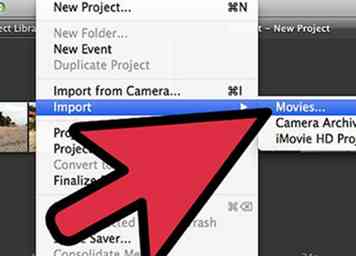 1 Breng videoclips over naar iMovie. Open iMovie op je Mac.
1 Breng videoclips over naar iMovie. Open iMovie op je Mac. - Sluit een camcorder of ander video-opnameapparaat aan op uw computer. Als u HD-video (high-definition) importeert, kiest u desgewenst de gewenste resolutie voor de video (groot of klein).
- Mogelijk wordt automatisch een venster geopend met miniatuurafbeeldingen van alle videoclips op uw opnameapparaat. Klik op de knop "Alles importeren" om alle video's te importeren.
- Voor het importeren van geselecteerde clips verplaatst u een schuifregelaar in de linkerbenedenhoek van het venster van "Automatisch" naar "Handmatig". Schakel de selectievakjes uit door clips die u niet wilt importeren in iMovie. Klik op de knop "Gecontroleerd importeren".
- Kies waar u uw videoclips wilt opslaan, bijvoorbeeld op de harde schijf van uw computer of op een externe schijf. Geef een naam voor je clips, die onder een nieuwe of bestaande 'gebeurtenis' worden opgeslagen.
- Bepaal of u iMovie wilt gebruiken om video te importeren met "Stabilisatie" om eventuele wankele video's te verbeteren en / of personen in uw video te identificeren. Dit kan het importproces aanzienlijk verlengen en is een optionele keuze die later kan worden gedaan.
- Klik op "Importeren" wanneer u klaar bent om uw videoclips toe te voegen aan iMovie. Zoek uw geïmporteerde video onder de opgeslagen naam in de "Evenementenbibliotheek" in iMovie.
-
 2 Bewerk uw videoproject in iMovie. Gebruik functies zoals het knippen van fragmenten van clips, het toevoegen van overgangen en meer om uw film te maken.
2 Bewerk uw videoproject in iMovie. Gebruik functies zoals het knippen van fragmenten van clips, het toevoegen van overgangen en meer om uw film te maken. - Open een bestaand, afgewerkt iMovie-project, indien van toepassing. Klik op het project in de "Projectbibliotheek" van IMovie in het linkervenster van het programma.
-
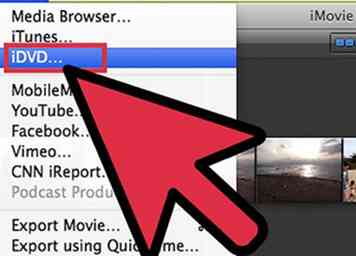 3 Ga naar "Delen" in de bovenste menubalk van iMovie. Kies "iDVD". Er kan een voortgangsbalk verschijnen als iMovie uw project voorbereidt om te openen in iDVD. Dit proces kan enkele minuten duren.
3 Ga naar "Delen" in de bovenste menubalk van iMovie. Kies "iDVD". Er kan een voortgangsbalk verschijnen als iMovie uw project voorbereidt om te openen in iDVD. Dit proces kan enkele minuten duren. -
 4 Wacht tot iDVD opent met je filmproject erin als een nieuw bestand. Typ een naam voor uw iMovie-dvd.
4 Wacht tot iDVD opent met je filmproject erin als een nieuw bestand. Typ een naam voor uw iMovie-dvd. -
 5 Kies een dvd-thema uit de beschikbare opties van iDVD. Hiermee kunt u het uiterlijk van het menu (s) van uw dvd aanpassen. De thema's zijn te zien in het rechterdeelvenster in iDVD.
5 Kies een dvd-thema uit de beschikbare opties van iDVD. Hiermee kunt u het uiterlijk van het menu (s) van uw dvd aanpassen. De thema's zijn te zien in het rechterdeelvenster in iDVD. -
 6 Voeg desgewenst meer media toe aan uw dvd-film. Klik op "Media" in de rechterbenedenhoek van het iDVD-venster.
6 Voeg desgewenst meer media toe aan uw dvd-film. Klik op "Media" in de rechterbenedenhoek van het iDVD-venster. - Klik op het tabblad "Films" of "Foto's". Kies een bestand gecategoriseerd onder het gewenste tabblad. Probeer uw bestand naar uw dvd-film te slepen en neer te zetten, weergegeven in het linkervenster van iDVD.
- Als u afbeeldingen aan uw dvd toevoegt, kunnen deze als diavoorstelling worden toegevoegd. Als u nog een film toevoegt, kan deze worden weergegeven als een afzonderlijke video van uw oorspronkelijke iMovie-project.
-
 7 Brand uw film op een dvd als u klaar bent. Plaats een lege dvd in het cd-rom / dvd-station van uw Mac. Klik op het pictogram "Branden" in iDVD om uw film over te brengen naar de lege schijf.
7 Brand uw film op een dvd als u klaar bent. Plaats een lege dvd in het cd-rom / dvd-station van uw Mac. Klik op het pictogram "Branden" in iDVD om uw film over te brengen naar de lege schijf.
Facebook
Twitter
Google+
 Minotauromaquia
Minotauromaquia
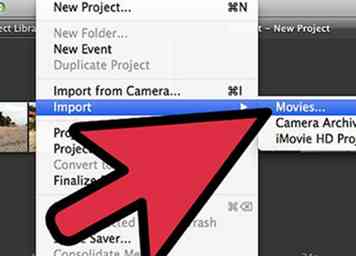 1 Breng videoclips over naar iMovie. Open iMovie op je Mac.
1 Breng videoclips over naar iMovie. Open iMovie op je Mac.  2 Bewerk uw videoproject in iMovie. Gebruik functies zoals het knippen van fragmenten van clips, het toevoegen van overgangen en meer om uw film te maken.
2 Bewerk uw videoproject in iMovie. Gebruik functies zoals het knippen van fragmenten van clips, het toevoegen van overgangen en meer om uw film te maken. 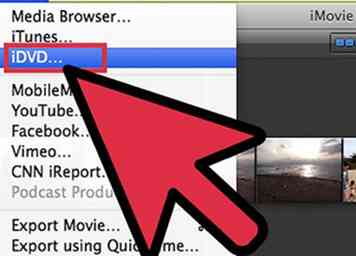 3 Ga naar "Delen" in de bovenste menubalk van iMovie. Kies "iDVD". Er kan een voortgangsbalk verschijnen als iMovie uw project voorbereidt om te openen in iDVD. Dit proces kan enkele minuten duren.
3 Ga naar "Delen" in de bovenste menubalk van iMovie. Kies "iDVD". Er kan een voortgangsbalk verschijnen als iMovie uw project voorbereidt om te openen in iDVD. Dit proces kan enkele minuten duren.  4 Wacht tot iDVD opent met je filmproject erin als een nieuw bestand. Typ een naam voor uw iMovie-dvd.
4 Wacht tot iDVD opent met je filmproject erin als een nieuw bestand. Typ een naam voor uw iMovie-dvd.  5 Kies een dvd-thema uit de beschikbare opties van iDVD. Hiermee kunt u het uiterlijk van het menu (s) van uw dvd aanpassen. De thema's zijn te zien in het rechterdeelvenster in iDVD.
5 Kies een dvd-thema uit de beschikbare opties van iDVD. Hiermee kunt u het uiterlijk van het menu (s) van uw dvd aanpassen. De thema's zijn te zien in het rechterdeelvenster in iDVD.  6 Voeg desgewenst meer media toe aan uw dvd-film. Klik op "Media" in de rechterbenedenhoek van het iDVD-venster.
6 Voeg desgewenst meer media toe aan uw dvd-film. Klik op "Media" in de rechterbenedenhoek van het iDVD-venster.  7 Brand uw film op een dvd als u klaar bent. Plaats een lege dvd in het cd-rom / dvd-station van uw Mac. Klik op het pictogram "Branden" in iDVD om uw film over te brengen naar de lege schijf.
7 Brand uw film op een dvd als u klaar bent. Plaats een lege dvd in het cd-rom / dvd-station van uw Mac. Klik op het pictogram "Branden" in iDVD om uw film over te brengen naar de lege schijf.